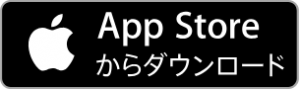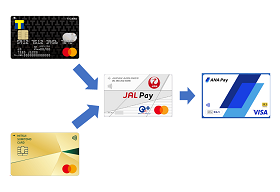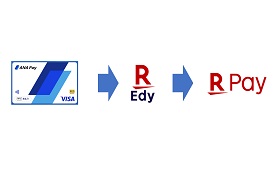7月1日、ついにセブンイレブンのコード決済アプリ7pay(セブンペイ)が公開されました!
(なんで7月11日にしなかったんだろう、、)
7payってクレジットカードチャージできるの?
7payって収納代行できるの?
7payってポイント還元あるの?
などなどの疑問はつきないと思います。
そこで、今回は7payの特徴や設定方法を詳しく説明していきたいと思います。
でははりきっていってみましょう!
7payとは?
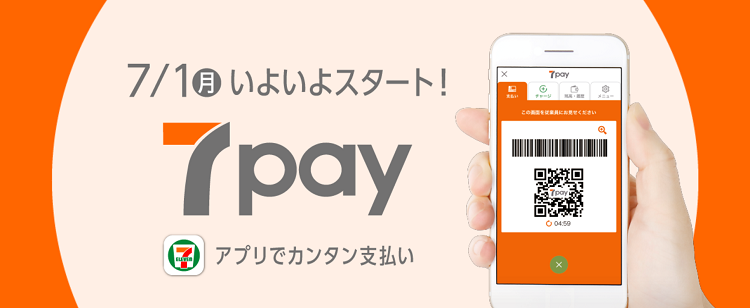
出典:セブンイレブン
セブンイレブンが出すコード決済アプリです。
決済アプリ単体ではなく、セブンイレブンアプリの一機能として公開されています。
支払い方法は他のコード決済アプリ同様、レジでQRコードを提示するだけですね。
クレジットカードチャージについて
(2019/7/3)7pay不正ログイン被害により、クレジットカードによるチャージを一時停止。再開時期は未定。
まず、7payについては、クレジットカードチャージが可能です。
チャージに使用できるカードは下記になります。
- セブンカード・プラス、セブンカード
- クラブ・オン、ミレニアムカード・セゾン
- JCBカード(一部対象外のカードあり)
- MUFG、DC、NICOS、UFJ、三井住友カード(SMBC)、クレディセゾン発行のVISAカード
- MUFG、DC、NICOS、UFJ、三井住友カード(SMBC)、クレディセゾン発行のMastercard
出典:7payアプリ
ちなみに、3Dセキュアに対応しているクレジットカードのみ対象となるため、「LINE Payカード」等の3Dセキュア非対応カードは対象外です。
また、ANA JCB プリペイドカードは3Dセキュア対応ですが対象外ですね(一応試しました)。
まあ、nanacoチャージが止められていたカードなので当然ですかね、、
そういえば、楽天カードからは、7payチャージ時のポイント付与はない旨の告知がでていたのでご注意ください。
7pay支払いでのポイント還元
200円の支払いにつき、1nanacoポイントが付与されます。
下記商品については、ポイント付与対象外なので、お気を付けください。
セブンネットショッピング以外のインターネットショッピング、切手、はがき、印紙、クオカード、ビール券、酒クーポン等、iTunesカードなどのPOSAカード、プリペイド携帯カード、たばこ、映画券、地域指定ゴミ袋、ごみ処理券、スキーリフト券など
出典:7payアプリ
支払い対象外商品について
7payでの支払いが対象外となっているものについて、一つ紹介しておきます。
各所で話題騒然でしたが、7payでは収納代行が決済対象外となっています。
対象とする収納代行については、現在見直しを行っているところのようで、今後一部は解禁されるかもしれません。
しばらくはミニストップのWAONで代用するしかないですね、、
セブンイレブンアプリのインストール方法
まず、セブンイレブンアプリを立ち上げます。
※すでにセブンイレブンアプリをお使いの方は、この手順はスキップしてください
「OK」をタップし、プッシュを許可します。
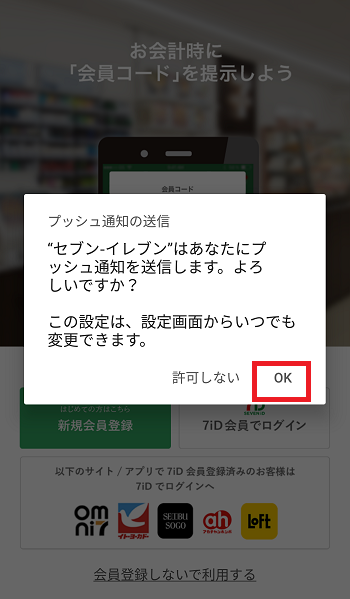
「新規会員」をタップ。
※IDをお持ちの方は、7iDでログインをタップしてください
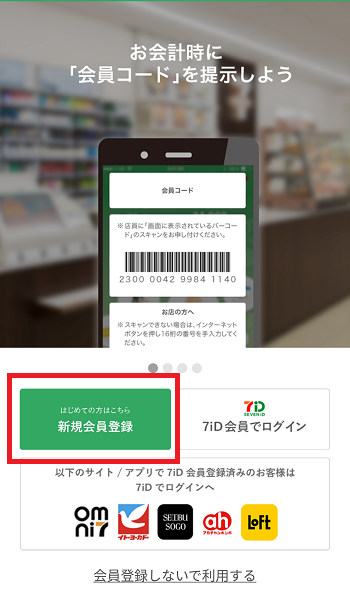
「会員登録」をタップします。
※他のサービスのアカウントでログインしたい方は、適宜選択してください。
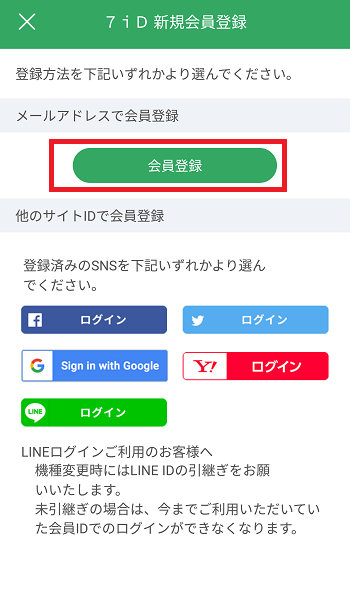
7iDに使用するメールアドレスを入力し、「次へ」をタップします。
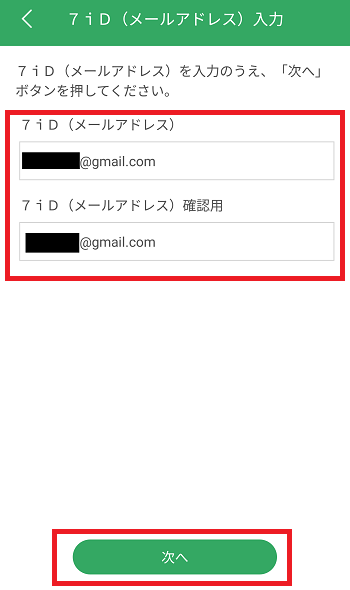
同意するにチェックを入れ、「次へ」をタップします。
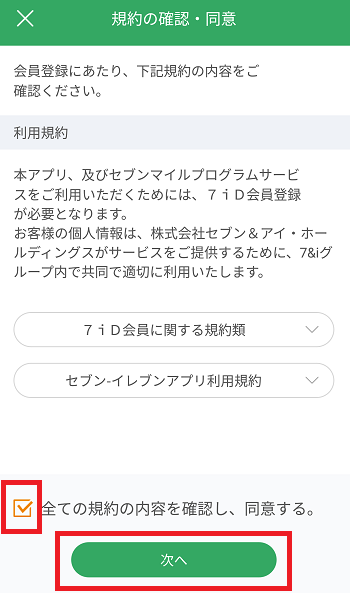
パスワード、住んでいる都道府県、生年月日、性別を入力し、ログインしたままにするにチェックを入れ、「次へ」をタップ。
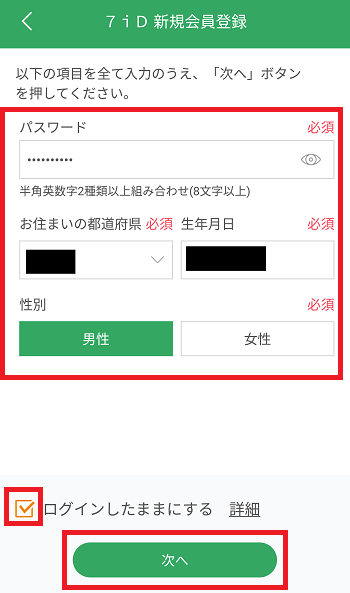
入力内容を確認し、問題なければ「登録する」をタップします。
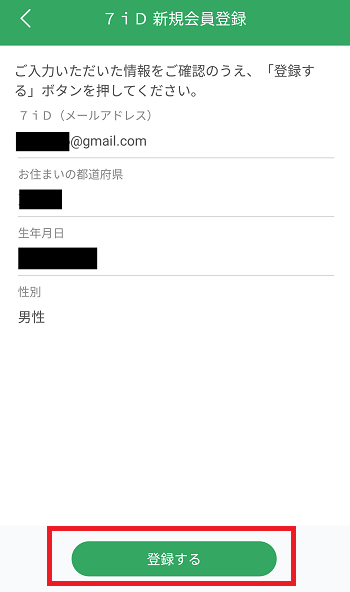
「始める」をタップします。
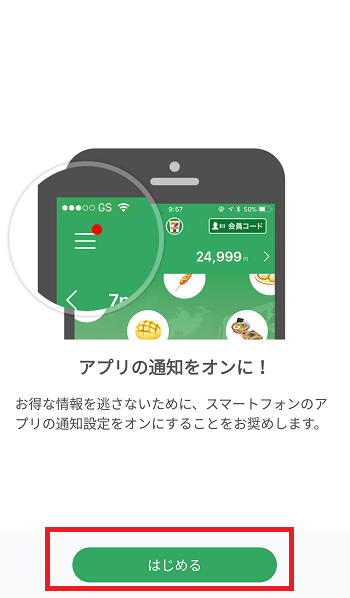
新規バッジ獲得の画面が表示されるので、「×」で閉じます。
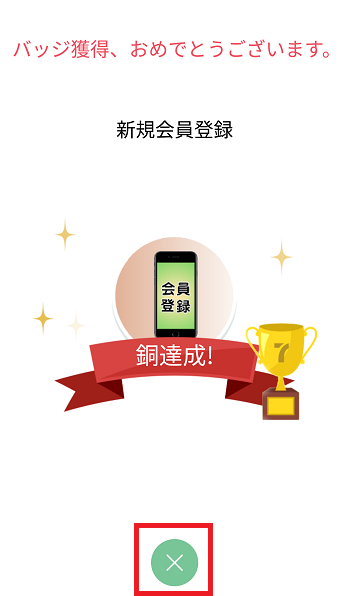
下の画面が表示されれば、インストール完了です。
続いては7payを使用するために、お金をチャージしていきます。
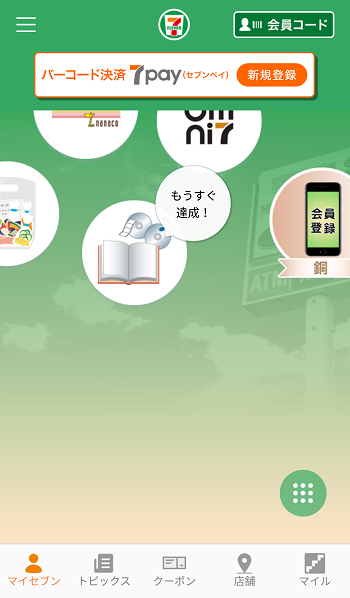
クレジットカードチャージ
7payにお金をチャージする方法は色々ありますが、一番お得なクレジットカードチャージについて説明していきます。
7payの新規登録バナーをタップします。
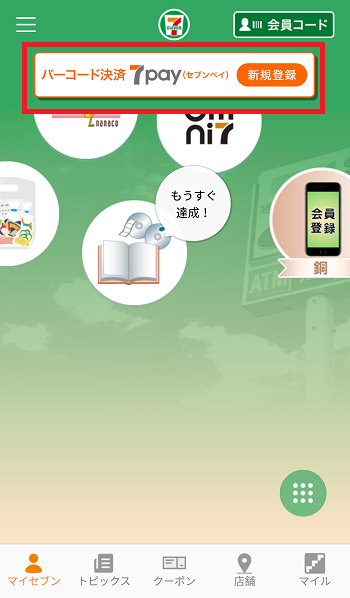
「チャージ」をタップします。
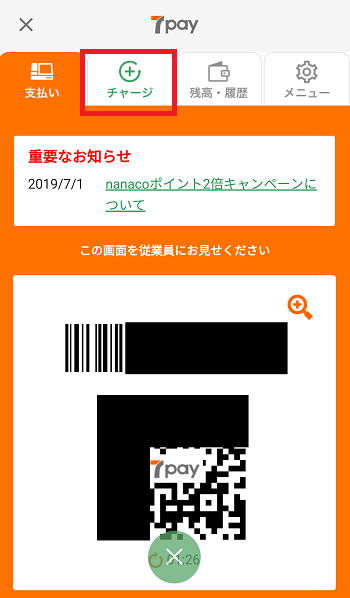
「クレジット/デビットカード」をタップします。
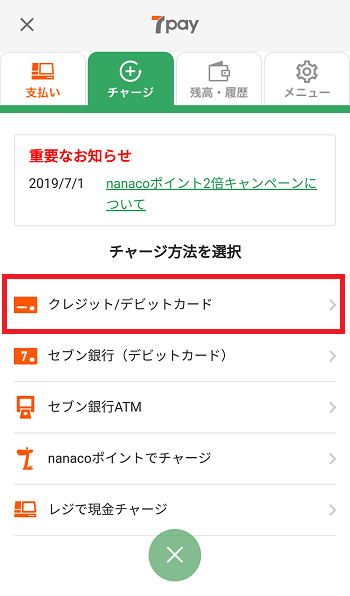
「カードの追加・削除」をタップ。
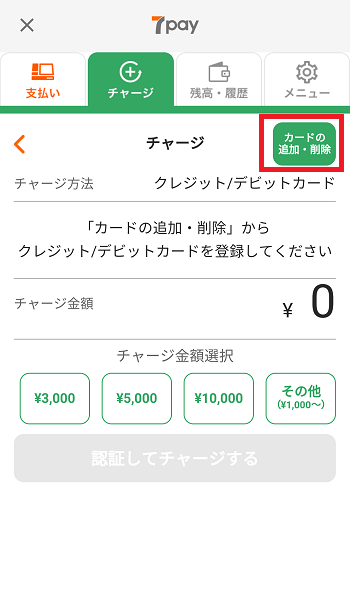
「追加」をタップ。
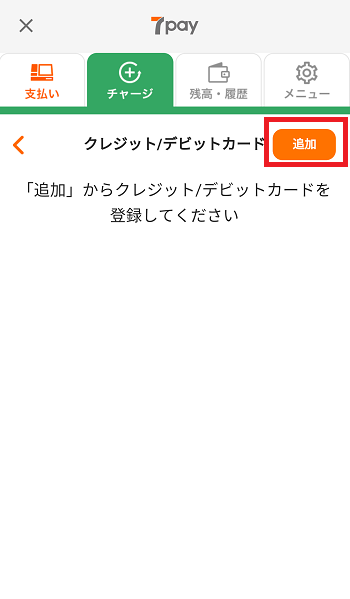
登録したいクレジットカードを手元に用意して、「登録する」をタップします。
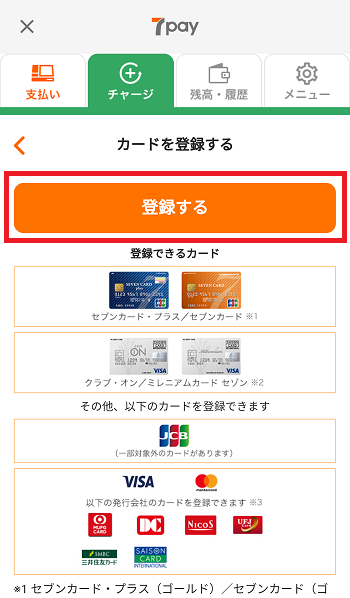
認証パスワードを入力し、「次へ」をタップします。
このパスワードは今後クレジットカードで7payにチャージする度に使用するので、忘れないようにしましょう。
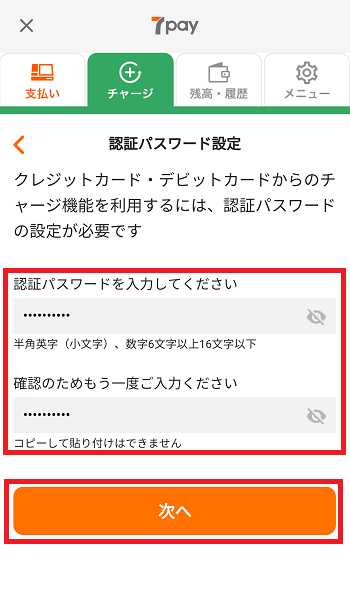
質問と質問の答えを入力し、「設定する」をタップ。
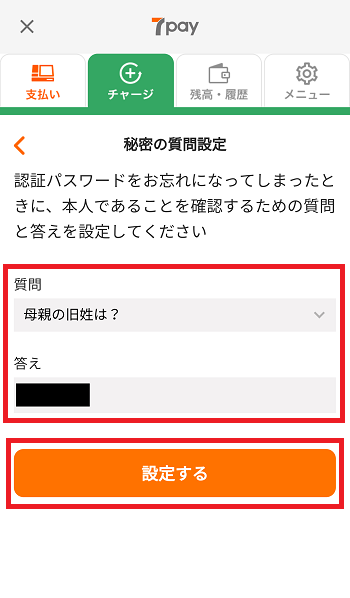
「次へ」をタップします。
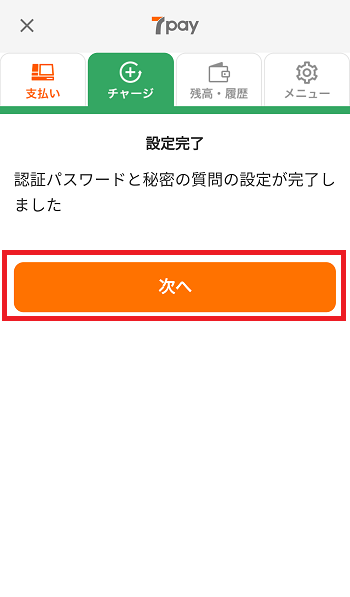
クレジットカード情報を入力していきます。
カード番号、カード名義、有効期限、セキュリティコードを入力し、「登録する」をタップします。
※セキュリティコードはカード裏面記載の3桁の数字です
※3Dセキュア対応済みのカードのみ登録可能です
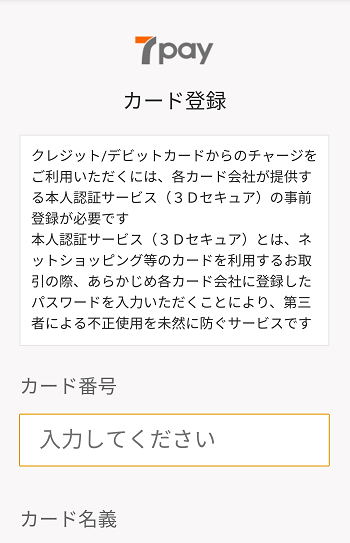
3Dセキュアのわすわーどを入力し、「送信」をタップします。
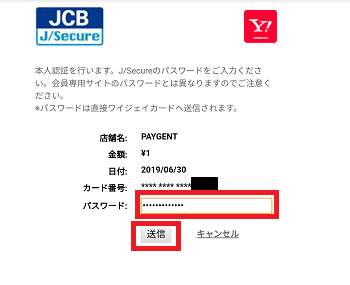
認証がうまくいけば無事カードが登録されています。
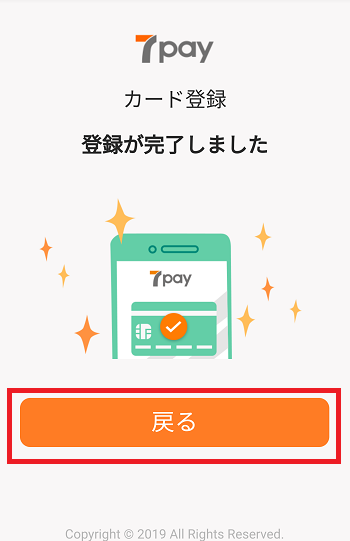
チャージ画面戻り、チャージ金額を入力の上、「同意してチャージする」をタップします。
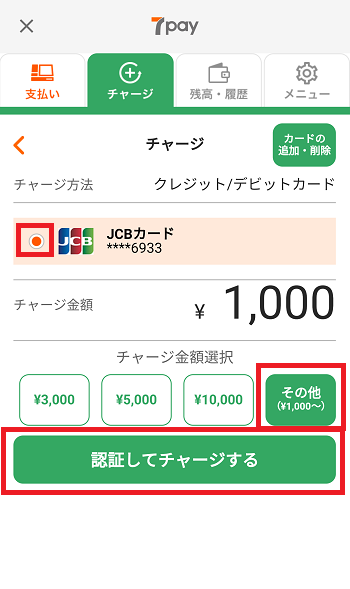
先ほど設定した認証パスワードを入力し、「チャージする」をタップする。
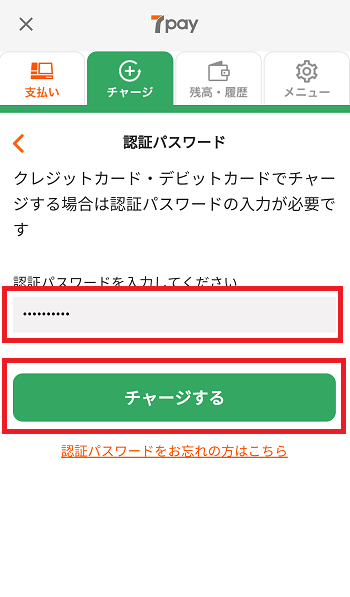
これでチャージ完了です!
あとはお買いものするだけですね!
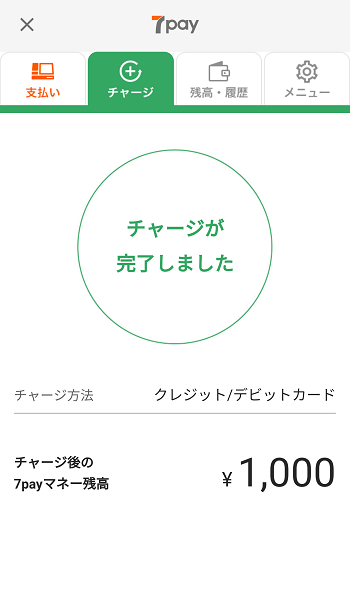
7payを使ってみた
ものは試しということで、実際に7payを使ってきました。
バーコードをレジで提示して、「7payで!」と高らかに宣言。
すると、、、
超軽やかな決済音が店内に響き渡りましたとさ。笑
とりあえず、7pay体験してきました。
軽快な決済音が店内に鳴り響きましたとさ。 pic.twitter.com/C5S77nu77y— とーみね@陸マイラー? (@miler_tomine) June 30, 2019
どんな決済音かって?
それはご自身の耳でお確かめください。笑
それはそうと、7月1日からセブンイレブンではLINE PayやPayPayも使えるようになっているので、お忘れなきよう。
以上、7pay(セブンペイ)が公開!初期設定からクレジットカードチャージまで使い方を解説についてでした。